どうも!Maya太郎です。
今回はArnoldレンダラーでのアンビエントオクルージョンの使い方を紹介します。
今回も途中から我流に走っていますので、参考程度に読み流してくださいね!
■アンビエントオクルージョン(AO)って何?■
アンビエントオクルージョンは「環境閉塞」「環境遮蔽」と訳されますが、
「(光が届きにくくなる)奥まったところや、隅っこが暗くなる現象」ということです。
CGの立体感・接地感を強調するために、この表現を利用します。
最近のMayaでは、「ビューポート2.0」上でアンビエントオクルージョンを表示できるので
ほとんどの方がその効用をご存知のことと思います。
たとえば、このような入り組んだ形状のシーンの場合…
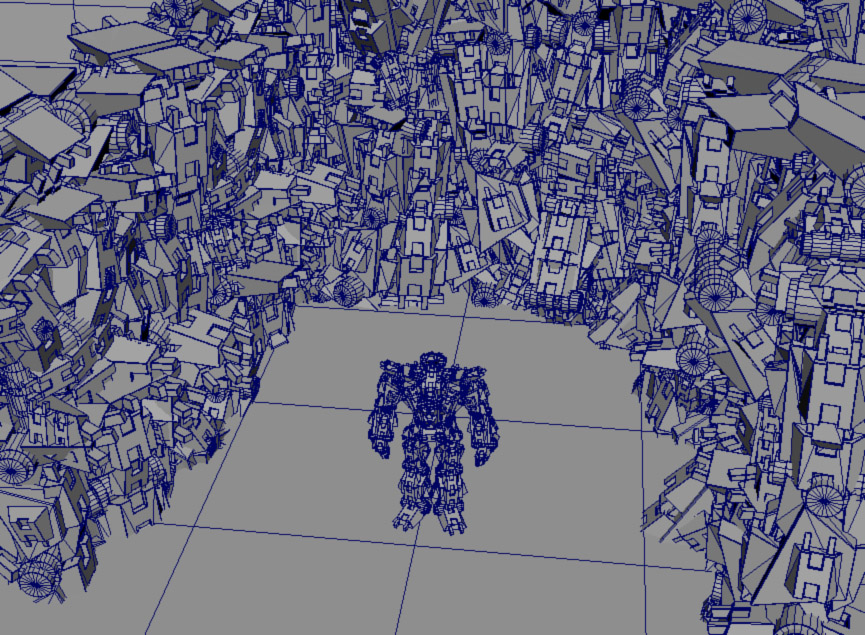
単に表示してるだけだと立体感に乏しいわけです。(よくわからない)
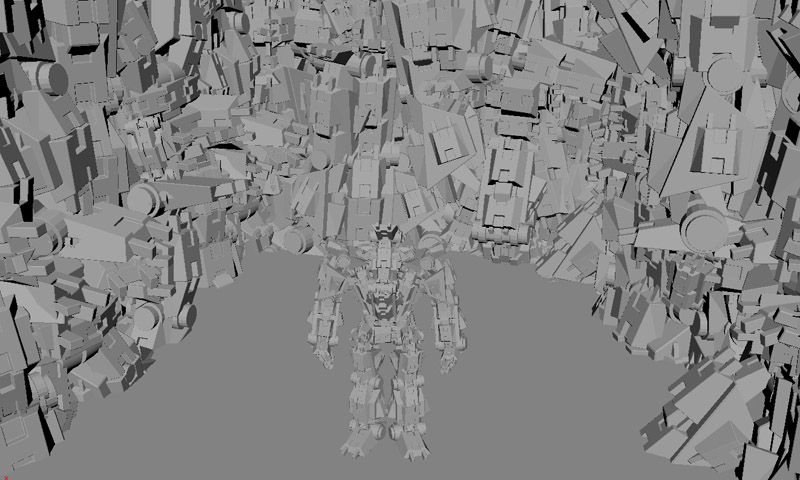
デフォルトではOFFになっていますが、設定でアンビエントオクルージョンをONにすると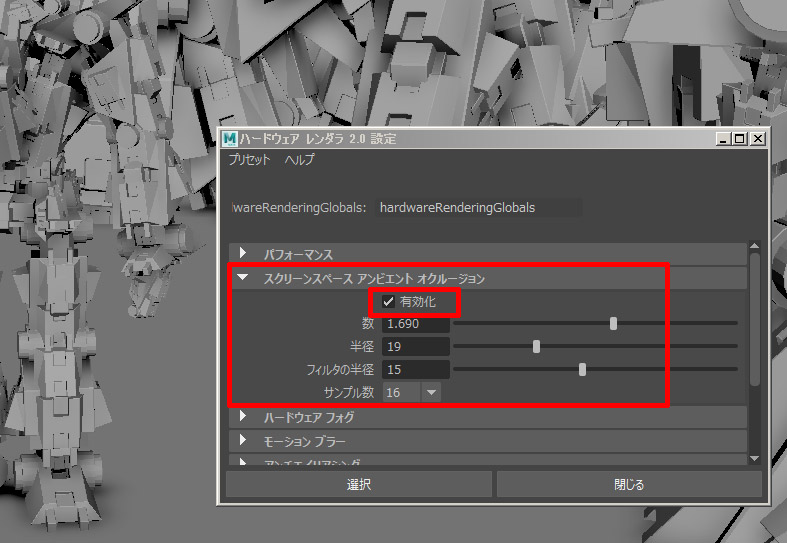
調整次第でお好みの濃度に調整できます。立体感が増しますね。
より形状把握が容易になります!
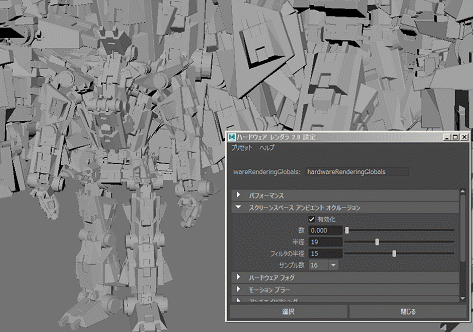
要は、レンダラー、質感、ライティングでのっぺりしがちな画像に
とても役立つ後付け効果、といったところでしょうか…
画面表示のアンビエントオクルージョンは、ゲームなどにも用いられていますが
本来の計算方法とは違う簡易的なものです。
■Arnoldでアンビエントオクルージョンを設定■
まず、はじめにデフォルトのランバートシェーダーでレンダリングします。
この作例、Arnoldエリアライトでやわらかい光で照らしているので、
すでにこの段階で立体感、そこそこ出てしまっています(汗)
このままでもいいのでは…
「物理的に正確なArnoldレンダラーでアンビエントオクルージョンは要らないよ!」と言われる方も多いようなので、やたらアンビエントオクルージョンを使いたがるのはヘタクソの逃げ技なのかも…
シーン内のオブジェクトをすべて選択し、「aiAmbientOcclusion」に割り当てます 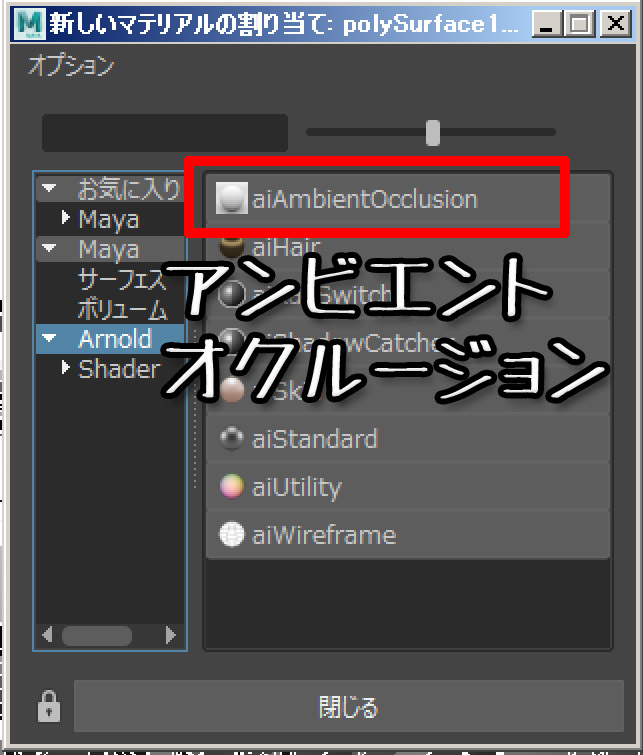
設定項目は少ないです。他のレンダラーなどでもアンビエントオクルージョンの調整は似たようなものかと…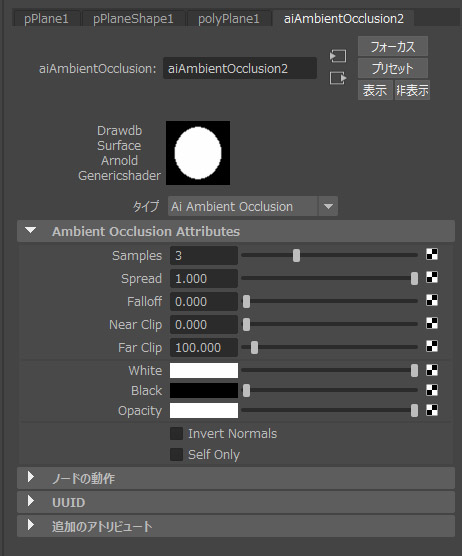
パラメーターの変更もせずにレンダリングしてみます。
理想はこのような結果になるはずなのですが…(典型的なアンビエントオクルージョン画像)
作例では壁とロボットが互いに干渉し合って効果がわかりづらい絵になってしまいました。

シーンのスケールと、パラメーターのしきい値が合ってないようです。
適当に修正しました(本当に無意識)
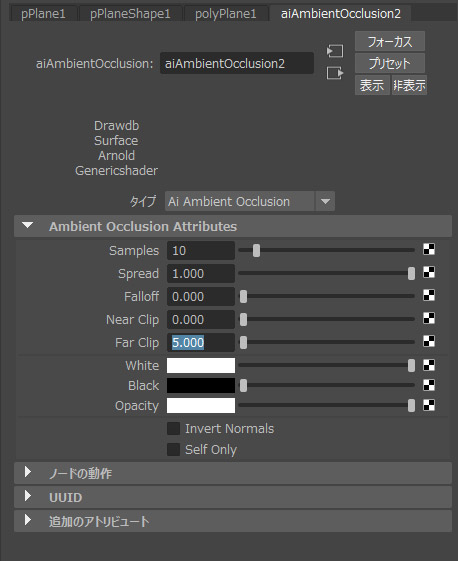
すると、壁も含めて理想的な「絵」になりました。
このように隅っこや奥まったところなどが強調されるので、
Photoshopなどでの乗算合成で立体感を強調するのに重宝するというわけです…
アンビエントオクルージョンシェーダーだと、このグレー調の画像しかレンダリングできないので
他のシェーダーに接続して使うことにします。
ここから我流ですので、参考程度にお読みください
説明上、わかりやすいように「AOtest」とリネームしました。(深い意味は無し)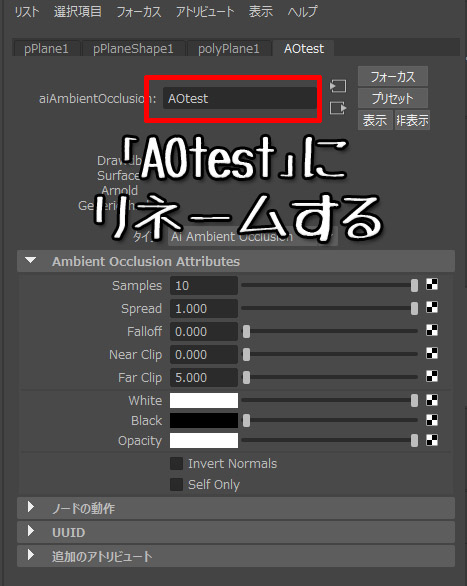
そしてシーンのオブジェクトを全選択し、さらに新規でaiStandardを適用します。
今回はこのaiStandardの質感を詰めていきます。
ハイパーシェードで、先ほどのアンビエントオクルージョンの「Out Color」を下図のように接続します。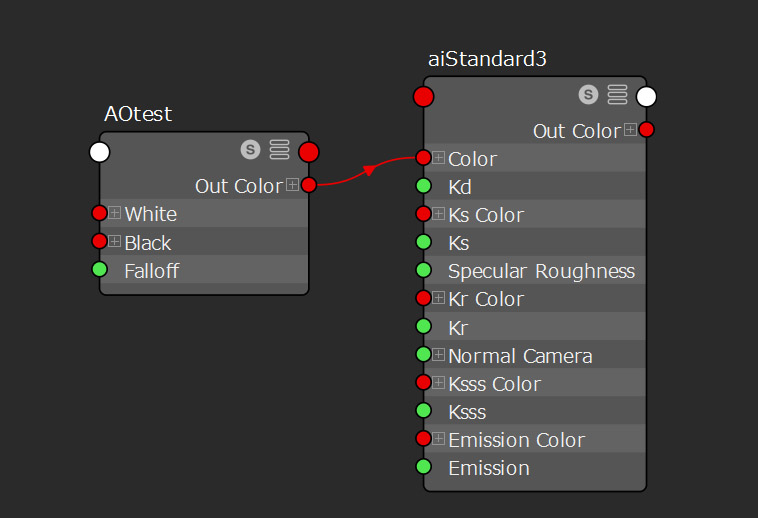
Diffuse Colorにアンビエントオクルージョンの陰影が接続されたので立体感が増しました。メリハリがありますね。
さらに応用として、メタリック感の調整のために「スペキュラーカラー」「リフレクションカラー」につなぎ換えました。
「weight」値でスペキュラーやリフレクションの効き具合は調整できます。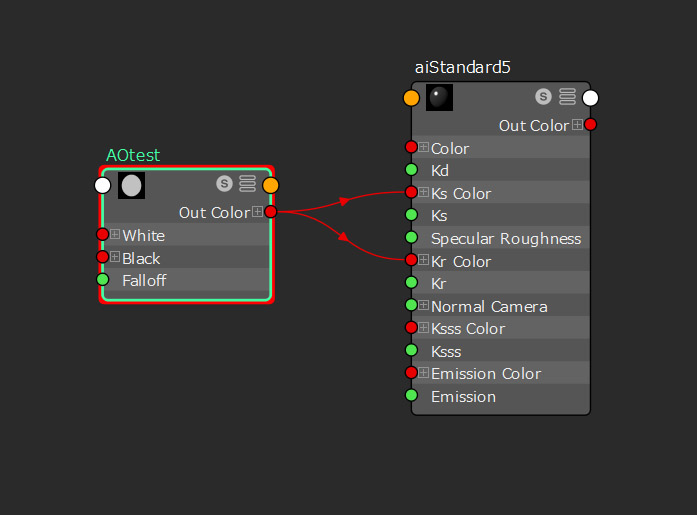
このようにしてメタリック感の微調整をした後で、それをベースに
アンビエントオクルージョン(AO)の有無を比べてみました。
AO設定以外の基本的なパラメーターは共通していますので、効果の有無がよくわかります。

凹凸のない球状だと(手前の球体)、基本的に同じ質感だということがお分かりいただけるかと…
以前も作例に使った(調整がイマイチでのっぺり感があった)作業メカ風の質感設定にも適当にAO設定を組み込んでみました。
結構いいと思います。物理的には正確かどうかは別として…
ということで、Arnoldでもアンビエントオクルージョンが気軽に使えそうなので皆さんもご利用してくださいね!
■おことわり■
今回背景に使ってる写真はHDR撮影したものではなく、デジカメ撮影したものをパノラマ化してるだけの、いわゆるLDR画像です。映りこみは正確ですがライティング的には正確なものではありません。
「ちょっと背景から浮いてるんじゃない?」と感じた方。さすがです!

